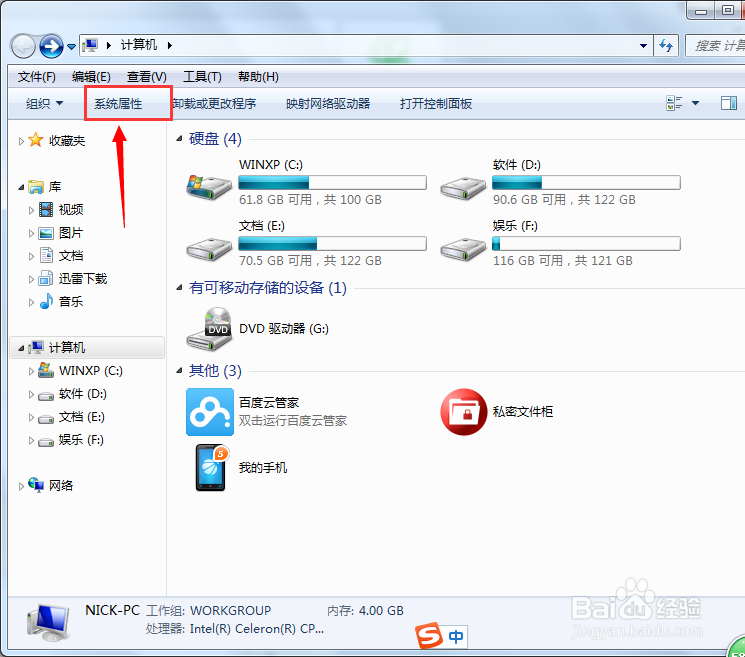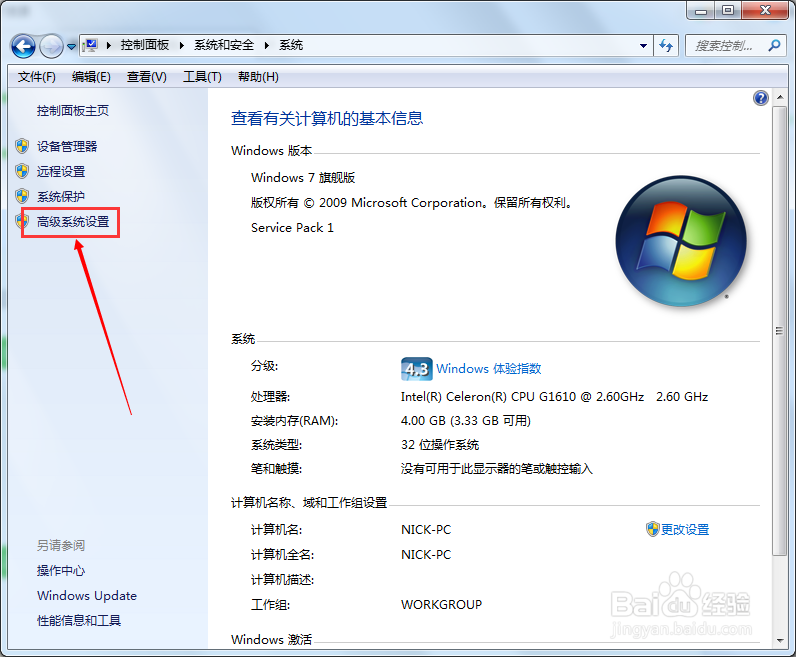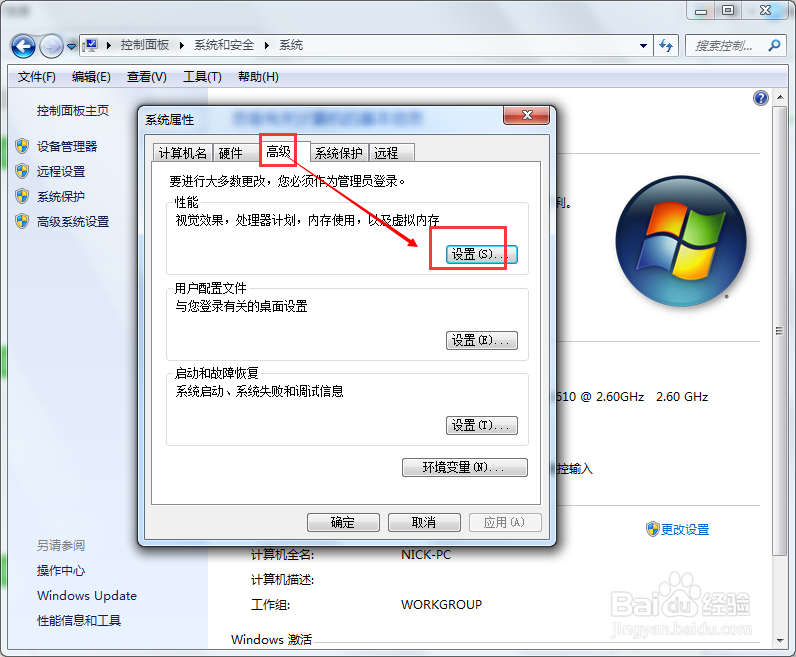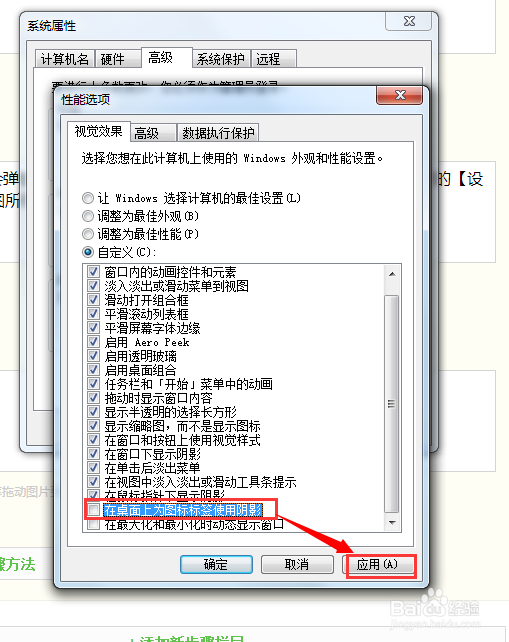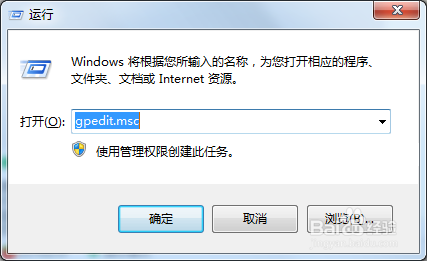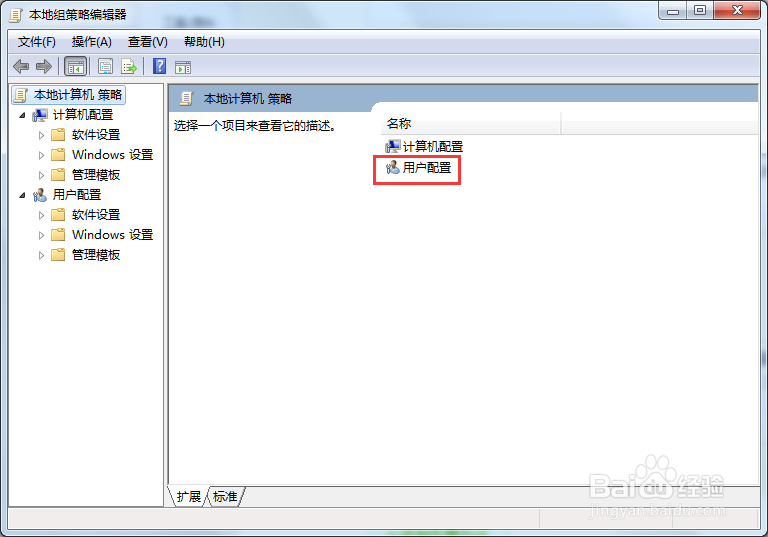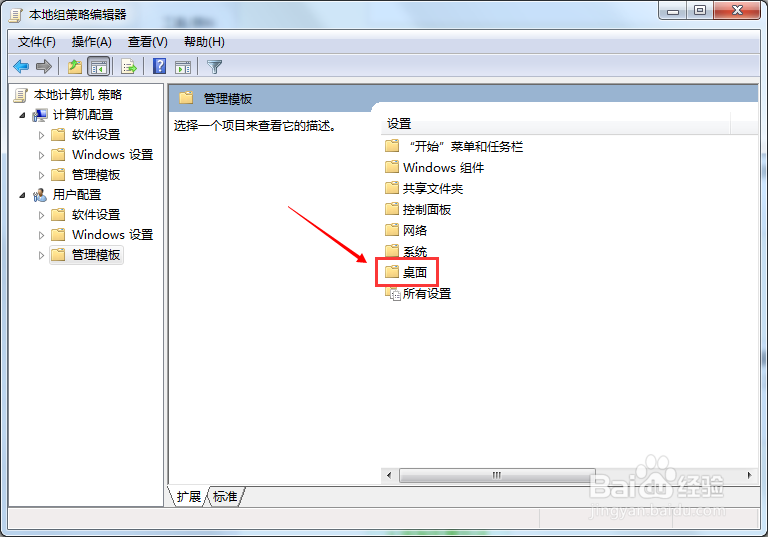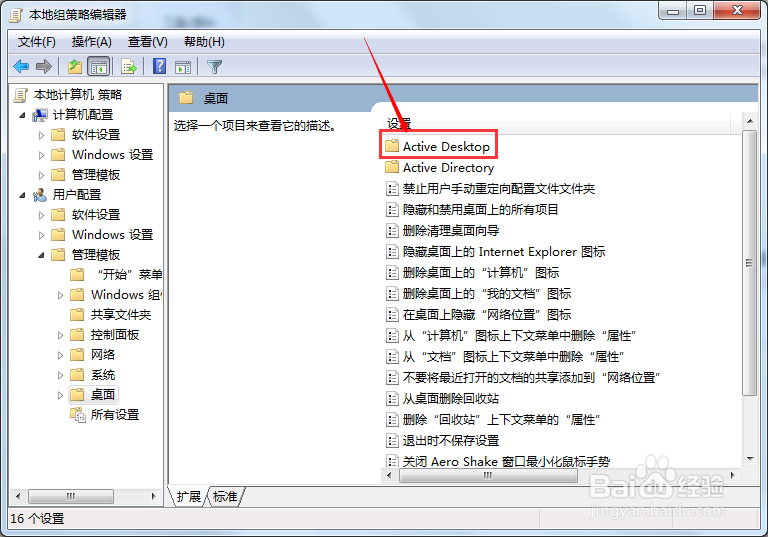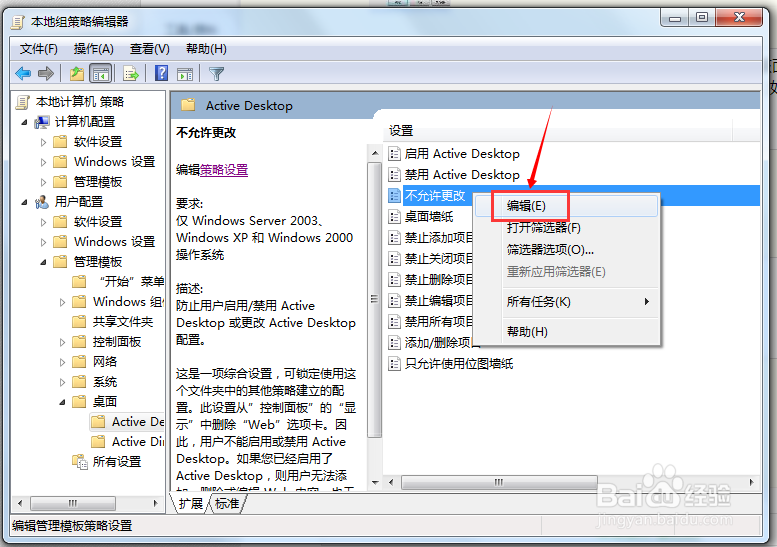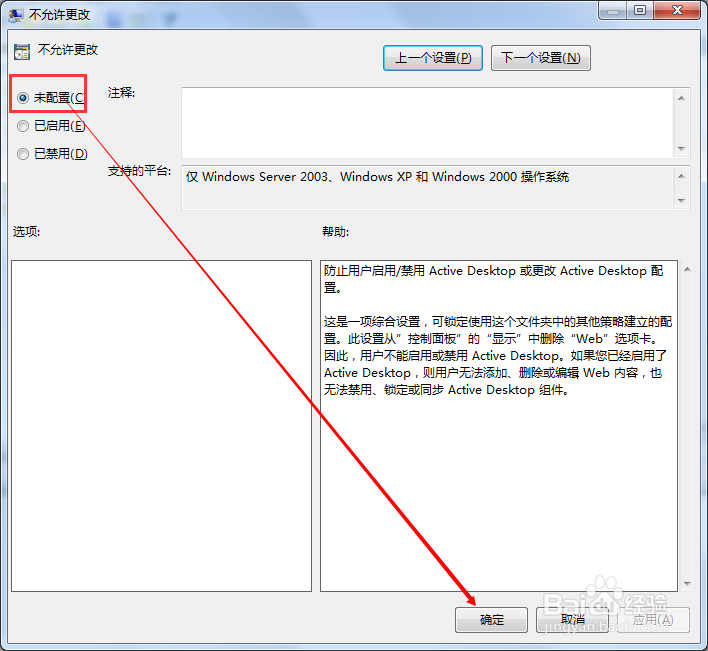电脑桌面图标下有蓝色阴影应该怎样去掉
1、 首先点击【开始】→【计算机】,接着在【计算机】面板中点击【系统属性】,如图所示
2、 进入【系统】面板后点击左边的【高级系统设置】选项,如图所示
3、 接着会弹出【系统属性】面板,在该面板中点击【高级】→性能下方的【设置】,如图所示
4、 进入【性能选项】面板后在【视觉效果】下方的【在桌面上为图标标签使用阴影】前方将勾去掉,然后点击【应用】,最后点击【确定】,一定要先点击应用再点击确定。
5、 如果上面的方法不行还可以试试下面这种方法。点击【开始】→【运行】,在运行窗口中输入: gpedit.msc ,然后敲击回车或者点击【确定】
6、 接着系统会弹出【本地组策略编辑器】面板,在该面板中选择【用户配置】→【管理模式】→【桌面】→【Active Desktop】;如图所示
7、 接着在【设置】下方右键点击【不允许更改】,选择【编辑】,如图所示
8、 在【不允许更改】面板中选择【未配置】,然后【确定】退出,如图所示
声明:本网站引用、摘录或转载内容仅供网站访问者交流或参考,不代表本站立场,如存在版权或非法内容,请联系站长删除,联系邮箱:site.kefu@qq.com。